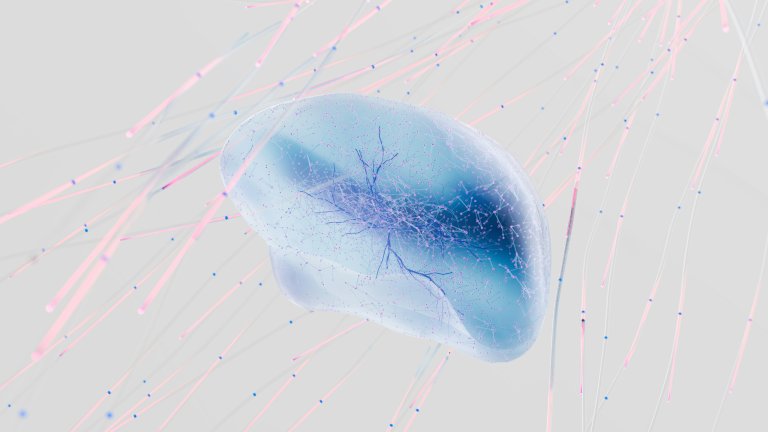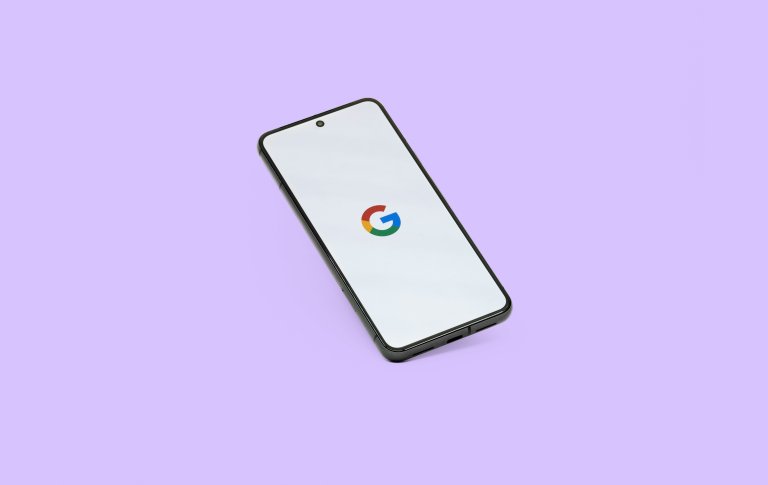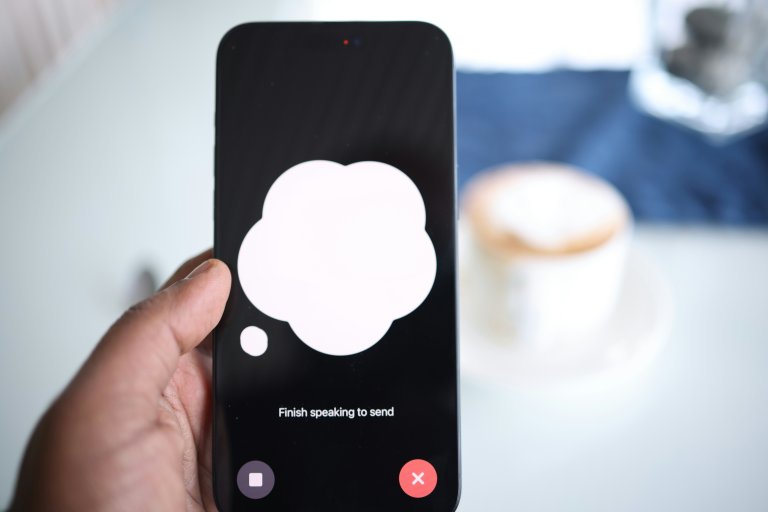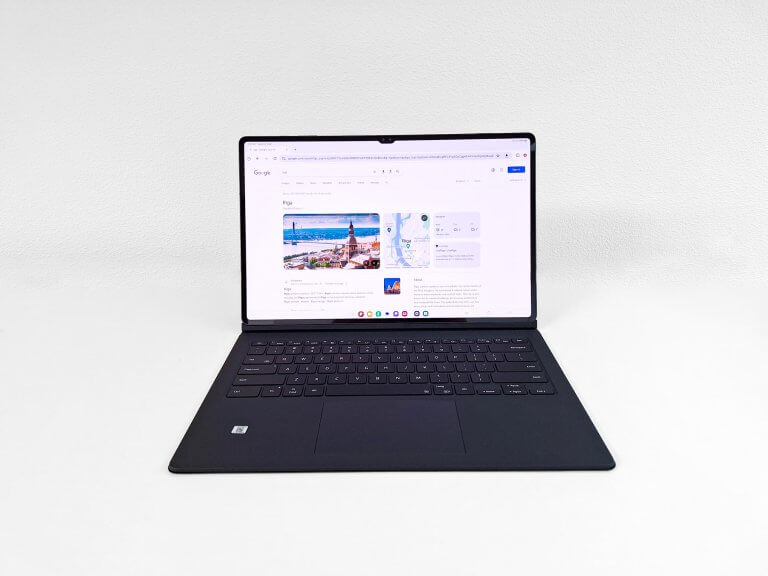Kvalitatīvas bildes – ar telefona kameru! (manual)
Sākumlapa › Forumi › Notepad.lv › IT ziņas › Raksti › Kvalitatīvas bildes – ar telefona kameru! (manual)
Skatījumi: 0
- This topic has 1 atbildes, 2 voices, and was last updated pirms 17 years, 2 months by
shady.
Tiek skatīts 2 ierakstu – 1 līdz 2 (no 2 kopumā)
-
AutorsIeraksti
-
25. Mar, 2007 at 21:39 #145615
samurajs
Participant[imgl] https://notepad.lv/bildes/atteli/20080127182221705.jpg Jau biju solījis uzrakstīt rakstu par tehnoloģiju, kā izlabot ar mobilo fotografētas bildes, šodien izpildu solījumu. Īsu pārskatu savulaik publicēju Datuvē:https://www.datuve.lv/raksts/1276/Labojam_digitalas_bildes Atsevišķi Datuves lietotāji uzdrošinājās pievienot komentārus, ka es esot trokšņus mākslīgi uzklājis ar Photoshopu, tāpēc šoreiz apskatīšu tehnoloģiju soli pa solim.
Ko mums šai lietai vajadzēs?
1. Vispirms – specializēto attēla filtrēšanas programmu Neat Image (bezmaksas “apgraizīto” demo versiju var iegūt
https://www.neatimage.com ) Tā gan nav optimālā izeja. Daudz labāki rezultāti sanāks ar profesionālo versiju. v5.0 ir redzēta p2p tīklos, tostarp DC++. Patlaban jaunākā ir v5.7. Neat Image pastāv gan kā standalone programma, gan arī kā plug-in Photoshopam. Kvalitatīvu analogu šai programmai diemžēl nav.2. Kādu labu grafisko redaktoru spilgtuma, kontrasta, krāsainības un krāsu balansa regulēšanai, jo white balance mobilajiem ir zem katras kritikas. Iesaku Photofiltre, tā ir bezmaksas programma, ļoti ērta, un ļauj koriģēt visus attēla parametrus katrā RGB kanālā atsevišķi.
1. solis:Paraugam atveram pustumšā telpā fotografētu bildi; redzam, ka tā visa klāta krāsainiem trokšņiem, attēlā izteikti dominē zili- violetie toņi. 
[img]https://notepad.lv/bildes/atteli/20080127182524551.jpg [/img] Tāpat redzam, ka Neat Image ir fiksējis kameras EXIF datus, tas mums palīdzēs turpmākai procesa automatizācijai.
2. solis:Ļaujam programmai automātiski noteikt bildes trokšņu līmeni, ja tas iespējams. Manā gadījumā kameras tipiskais trokšņu profils jau ir izveidots un saglabāts attiecīgā mapē (skat. turpmāk), tāpēc šo soli es parasti izlaižu. 
[img]https://notepad.lv/bildes/atteli/2008012718260156.jpg [/img] Ja ir vajadzīga automātiskā trokšņu profila noteikšana, klikšķinām uz “auto match”, vai izlecošajā logā izvēlamies kādu no iespējām. Lai automātika darbotos, nepieciešams pietiekami liels vienkrāsains laukums. Š ajā bildē diemžēl tāda nav, par to programma brīdinās. Nav jābēdājas, praksē vienmēr labāki rezultāti sanāk, ja iestatījumus veic manuāli, un tam kalpo
3.solis:
[img]https://notepad.lv/bildes/atteli/20080127182636523.jpg [/img] Š eit nu varam burties pēc patikas, līdz atrodam risinājumu, kurš mūs apmierinās.
Noise Levels:bildes trokšņu līmenis attiecīgi spilgtuma un krāsainības kanālos, defaultā tie ir 0% un +25%. Tā kā bilde ļoti trokšņaina – šīs vērtības esmu stipri palielinājis. Noise Reduction Amounts:nosakām, cik lielā mērā mēs samazināsim trokšņus. Tas ir kompromisa variants. Iespējams notīrīt pilnīgi visu, bet riskējam iegūt “vaska ģīmjus”. Default: 60% un 100%. Sharpening amount:trokšņu redukcijas procesā nedaudz samazinās asums, šeit varam to kompensēt. Default: 0% Prewiev funkcija ļauj operatīvi kontrolēt rezultātu; ar peli uzspiežot rāmītim, redzam sākotnējo attēlu. Rāmīti var pārvietot pa ekrānu uz svarīgākajām attēla vietām.
Ar (1) atzīmēts: varam atvērt kādu no iepriekš saglabātajiem trokšņu profiliem, piem. mobilais<=> digit. kamera
Ar (2) : varam saglabāt izveidoto trokšņu profilu speciālā mapē, turpmāk iespējams pēc nolasītajiem EXIF datiem atvērt to automātiski. Lielu daudzumu jau gatavu profilu dažādām digitālajām kamerām var lejupielādēt šeit:
https://www.neatimage.com/profiles.html Ar (3) atzīmēta izvēlne, kurā varam dot programmai dažādus darba uzdevumus.
Kad iegūtais rezultāts mūs apmierina, varam iet uz
4. soli– attēla pārskaitļošana (Apply) 
[img]https://notepad.lv/bildes/atteli/20080127182710879.jpg [/img] Pārbaudām – rezultāts apmierina? Saglabājam bildi, tai tiks pievienots “_filtered.jpg”
Ja mums ir saglabāts telefona kameras trokšņu profils, tad turpmāk 2. un 3. soli varam izlaist. Atveram bildi, klikšķinot uz ikonas ar peles labo ausi: Open with Neat Image un process notiks automātiski, bildes tiks pievienotas apstrādes rindai. Rezultāti tiks ievietoti vai nu tanī pašā mapē, kur oriģināli, vai iepriekš definētā.
Atliek pēdējais,
5.solis– pielabot krāsas ar Photofiltre: 
[img]https://notepad.lv/bildes/atteli/20080127182920341.jpg [/img] 26. Mar, 2007 at 12:25 #165803shady
ParticipantMjā..būtu man telefonā kamera, tad varētu paspēlēties.. Btw – šī lieta daudziem ir aktuāla.
-
AutorsIeraksti
Tiek skatīts 2 ierakstu – 1 līdz 2 (no 2 kopumā)
- Jums ir jāpieslēdzas sistēmai, lai varētu komentēt šo tēmu.
Jaunākais portālā
Apskati